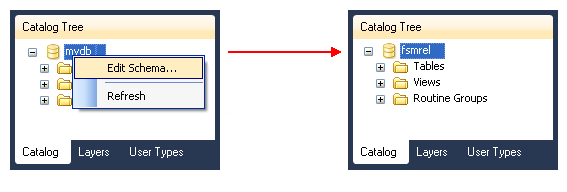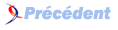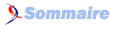2. Pour débuter avec MySQL Workbench▲
2-1. Bienvenue▲
Au démarrage, MySQL Workbench nous souhaite la bienvenue.
L'endroit est plutôt lugubre, on dirait qu'il héberge un catafalque, aussi on ne s'y attardera pas...
V6.png)
N.B. Les utilisateurs de MySQL Workbench qui en sont encore à la version 5.2 trouveront en annexe
l'écran d'accueil qui lui correspond (cf. paragraphe 10.12).
2-2. Créer un modèle▲
2-2-1. Accès à l'onglet « File »▲
En dépit de l'aspect de l'écran d'accueil propre à rendre neurasthénique, il s'agit de créer un modèle,
et pour cela on clique sur l'onglet « File » puis on choisit « New Model ») :
.png)
2-2-2. Nouveau diagramme▲
Une fois qu'on a fait le choix « New Model », MySQL Workbench propose la fenêtre suivante permettant de créer un MLD (modèle logique de données)
sous la forme d'un diagramme :
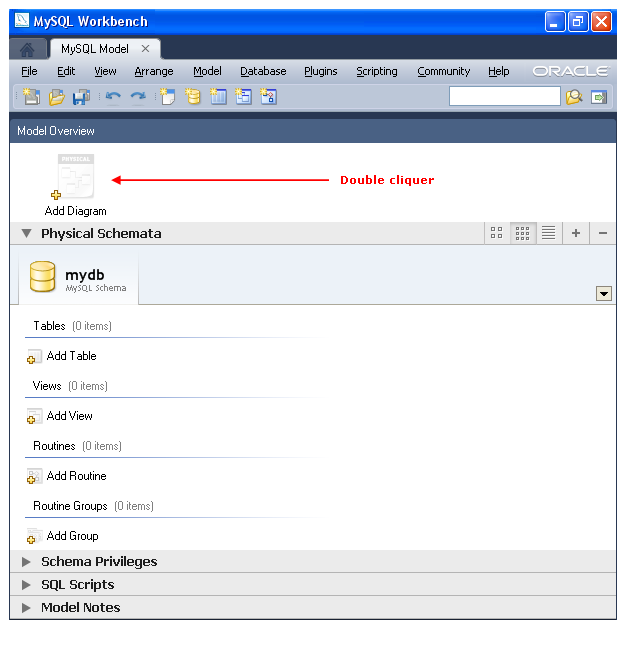
Pour passer à la création effective d'un diagramme, on double-clique sur « Add Diagram ».
A ce stade, on notera que les captures d'écran qui suivent correspondent à MySQL Workbench version 5.2, mais les éventuelles différences par rapport à la version 6.0 sont mineures.
MySQL Workbench présente en retour une page vide de tout objet :
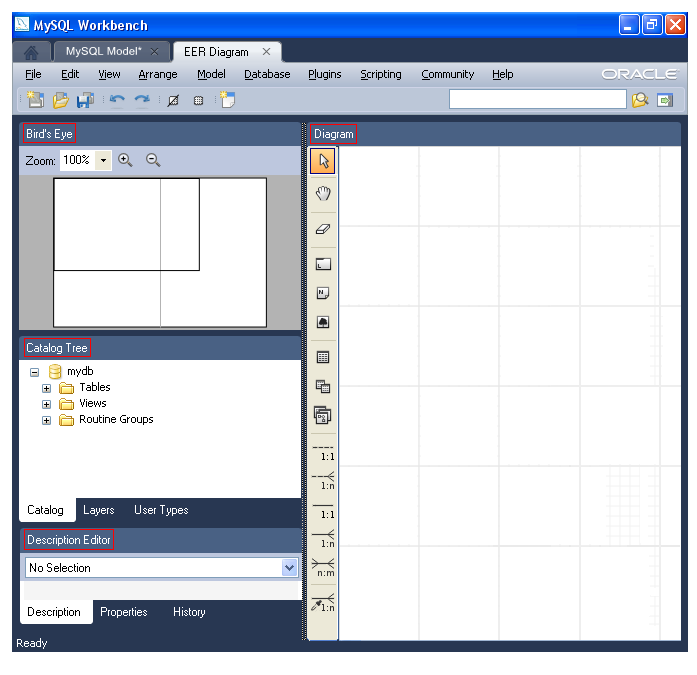
L'espace proposé par MySQL Workbench est essentiellement composé des éléments suivants :
— Diagram, qui nous intéresse au premier chef.
— Bird's Eye, qui permet au besoin de réduire la taille des objets représentés dans le diagramme,
quand par exemple ceux-ci commencent à être un peu nombreux.
— Catalog Tree, qui permet de représenter les objets sous forme arborescente
(notamment les noms des tables).
— Description Editor, qui permet d'enjoliver les objets (changement de couleur, etc.)
— La version 6 de l'outil propose un gadget nommé « Modeling Additions » :
structures de tables prédéfinies
(templates) squelettiques, à chacun de voir l'intérêt qu'il peut y trouver et les enrichir au besoin.
On peut commencer par choisir le nom du schéma (au sens SQL du terme), en remplaçant celui qui est fourni
par défaut (« mydb »). Ci-dessous, on remplace « mydb » par « fsmrel »
(action : « Edit schema ») :